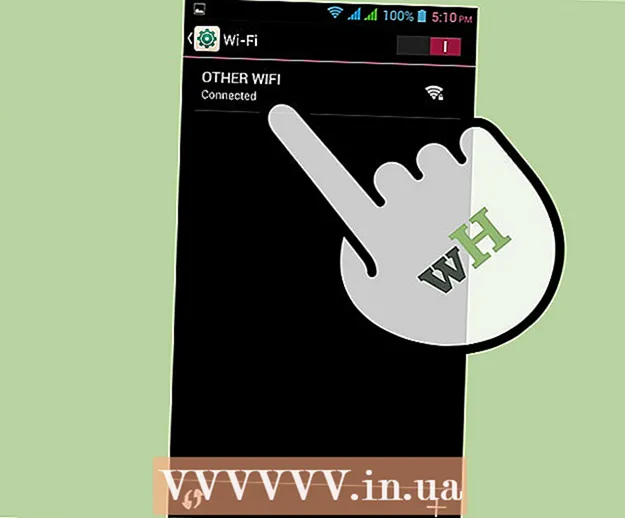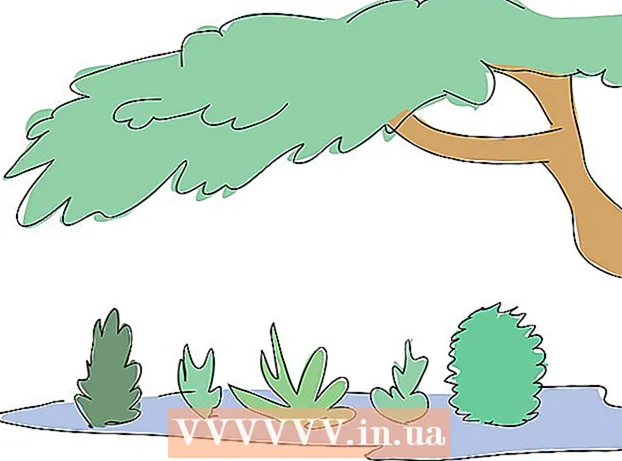Autor:
Roger Morrison
Erstelldatum:
8 September 2021
Aktualisierungsdatum:
21 Juni 2024

Inhalt
- Schreiten
- Methode 1 von 2: Mit einem Ethernet-Kabel
- Methode 2 von 2: Mit einer drahtlosen Verbindung
- Tipps
Die Xbox One ist die neueste Erweiterung der Microsoft Xbox-Familie. Das Gerät ist deutlich leistungsfähiger als die Xbox 360, und die Online-Verbindung mit dieser Konsole ist einfach und technisch sehr einfach.
Schreiten
Methode 1 von 2: Mit einem Ethernet-Kabel
 Stellen Sie sicher, dass Sie ein Ethernet-Kabel haben. Sie benötigen ein Ethernet-Kabel, um eine Verbindung von Ihrer Xbox One zur Internetquelle herzustellen. Berücksichtigen Sie die Länge des Kabels und den Abstand zwischen Ihrer Konsole und Ihrer Internetquelle: Stellen Sie sicher, dass das Kabel nicht zu kurz ist!
Stellen Sie sicher, dass Sie ein Ethernet-Kabel haben. Sie benötigen ein Ethernet-Kabel, um eine Verbindung von Ihrer Xbox One zur Internetquelle herzustellen. Berücksichtigen Sie die Länge des Kabels und den Abstand zwischen Ihrer Konsole und Ihrer Internetquelle: Stellen Sie sicher, dass das Kabel nicht zu kurz ist! - Ihre Xbox wird möglicherweise mit einem Kabel geliefert, ansonsten müssen Sie eines erwerben. Neuere Xbox One-Geräte werden ohne Kabel geliefert.
 Schließen Sie das Ethernet-Kabel an Ihren LAN-Port an. Auf der Rückseite der Xbox One in der unteren rechten Ecke neben dem Infrarotsensor sehen Sie den LAN-Anschluss Ihrer Konsole. Hier schließen Sie das Ethernet-Kabel an.
Schließen Sie das Ethernet-Kabel an Ihren LAN-Port an. Auf der Rückseite der Xbox One in der unteren rechten Ecke neben dem Infrarotsensor sehen Sie den LAN-Anschluss Ihrer Konsole. Hier schließen Sie das Ethernet-Kabel an.  Schließen Sie das Ethernet-Kabel an Ihre Internetquelle an. Sie verbinden das andere Ende des Ethernet-Kabels direkt mit der Internetquelle. Denken Sie daran, dass die Internetquelle Ihr Router oder Ihr Modem sein kann.
Schließen Sie das Ethernet-Kabel an Ihre Internetquelle an. Sie verbinden das andere Ende des Ethernet-Kabels direkt mit der Internetquelle. Denken Sie daran, dass die Internetquelle Ihr Router oder Ihr Modem sein kann. - Es kann auch eine Steckdose für eine Ethernet-Verbindung sein.
 Schalten Sie Ihre Konsole ein. Nach dem Einrichten der Kabelverbindung können Sie die Xbox One einschalten. Sie sollten bereits beim ersten Start auf das Internet zugreifen können.
Schalten Sie Ihre Konsole ein. Nach dem Einrichten der Kabelverbindung können Sie die Xbox One einschalten. Sie sollten bereits beim ersten Start auf das Internet zugreifen können. - Sie können Ihre Konsole einschalten, indem Sie die Home-Taste auf Ihrem Xbox One-Controller drücken. Die Xbox One verfügt über eine Spracherkennung, mit der Sie die Konsole starten können, indem Sie einfach den Befehl "Xbox On" eingeben. Die Xbox One Kinect kann Sie auch über einen biometrischen Scan erkennen, mit dem sich das Gerät automatisch über die Gesichtserkennung bei Ihrem Benutzerkonto anmeldet.
Methode 2 von 2: Mit einer drahtlosen Verbindung
 Stellen Sie eine Verbindung zu WiFi her. Genau wie die Xbox 360 Slim kann die Xbox One einfach und direkt eine Verbindung zum drahtlosen Internet herstellen! Das Gerät verfügt über ein integriertes 802.11n Wi-Fi Direct, mit dem es automatisch eine direkte Verbindung zu Ihrem Router herstellen kann.
Stellen Sie eine Verbindung zu WiFi her. Genau wie die Xbox 360 Slim kann die Xbox One einfach und direkt eine Verbindung zum drahtlosen Internet herstellen! Das Gerät verfügt über ein integriertes 802.11n Wi-Fi Direct, mit dem es automatisch eine direkte Verbindung zu Ihrem Router herstellen kann.  Schalten Sie Ihre Konsole ein. Wenn Sie die Konsole zum ersten Mal einschalten, wird keine automatische Verbindung zum Internet hergestellt, da der Zugriffsname und das Kennwort Ihres Routers noch nicht bekannt sind.
Schalten Sie Ihre Konsole ein. Wenn Sie die Konsole zum ersten Mal einschalten, wird keine automatische Verbindung zum Internet hergestellt, da der Zugriffsname und das Kennwort Ihres Routers noch nicht bekannt sind.  Wählen Sie Ihr Signal. Im Netzwerkmenü zeigt die Xbox One alle WLAN-Hotspots in Reichweite ihres Signals an. Sobald die Xbox One Ihren Router im Netzwerk erkannt hat, können Sie ihn auswählen und online gehen.Abhängig von den aktuellen Sicherheitseinstellungen Ihres Routers müssen Sie möglicherweise zuerst das Kennwort Ihres Routers eingeben. Xbox One speichert dann diese WLAN-Einstellungen und verwendet sie, um für Ihre nächsten Sitzungen automatisch online zu gehen.
Wählen Sie Ihr Signal. Im Netzwerkmenü zeigt die Xbox One alle WLAN-Hotspots in Reichweite ihres Signals an. Sobald die Xbox One Ihren Router im Netzwerk erkannt hat, können Sie ihn auswählen und online gehen.Abhängig von den aktuellen Sicherheitseinstellungen Ihres Routers müssen Sie möglicherweise zuerst das Kennwort Ihres Routers eingeben. Xbox One speichert dann diese WLAN-Einstellungen und verwendet sie, um für Ihre nächsten Sitzungen automatisch online zu gehen. - Wenn Sie ein Ethernet-Kabel an Ihre Konsole angeschlossen haben, wechselt diese automatisch in den "festen" Internetmodus. Wenn Sie eine drahtlose Verbindung aufrechterhalten möchten, müssen Sie lediglich das Ethernet-Kabel von Ihrem Gerät entfernen.
- Möglicherweise müssen Sie die WLAN-Konfiguration Ihrer Konsole anpassen, wenn Sie mit Ihrer Konsole nicht online gehen können. Stellen Sie im Zweifelsfall alles auf Automatisch oder setzen Sie die Konsole auf die Werkseinstellungen zurück.
Tipps
- Werden Sie Gold Xbox Live-Mitglied für die beste Online-Erfahrung.